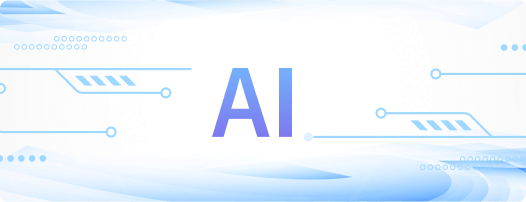比特指纹浏览器使用IPIDEA
步骤1:提取代理IP
1. 注册并登录IPIDEA后台,根据引导流程,完成实名认证,并领取免费测试
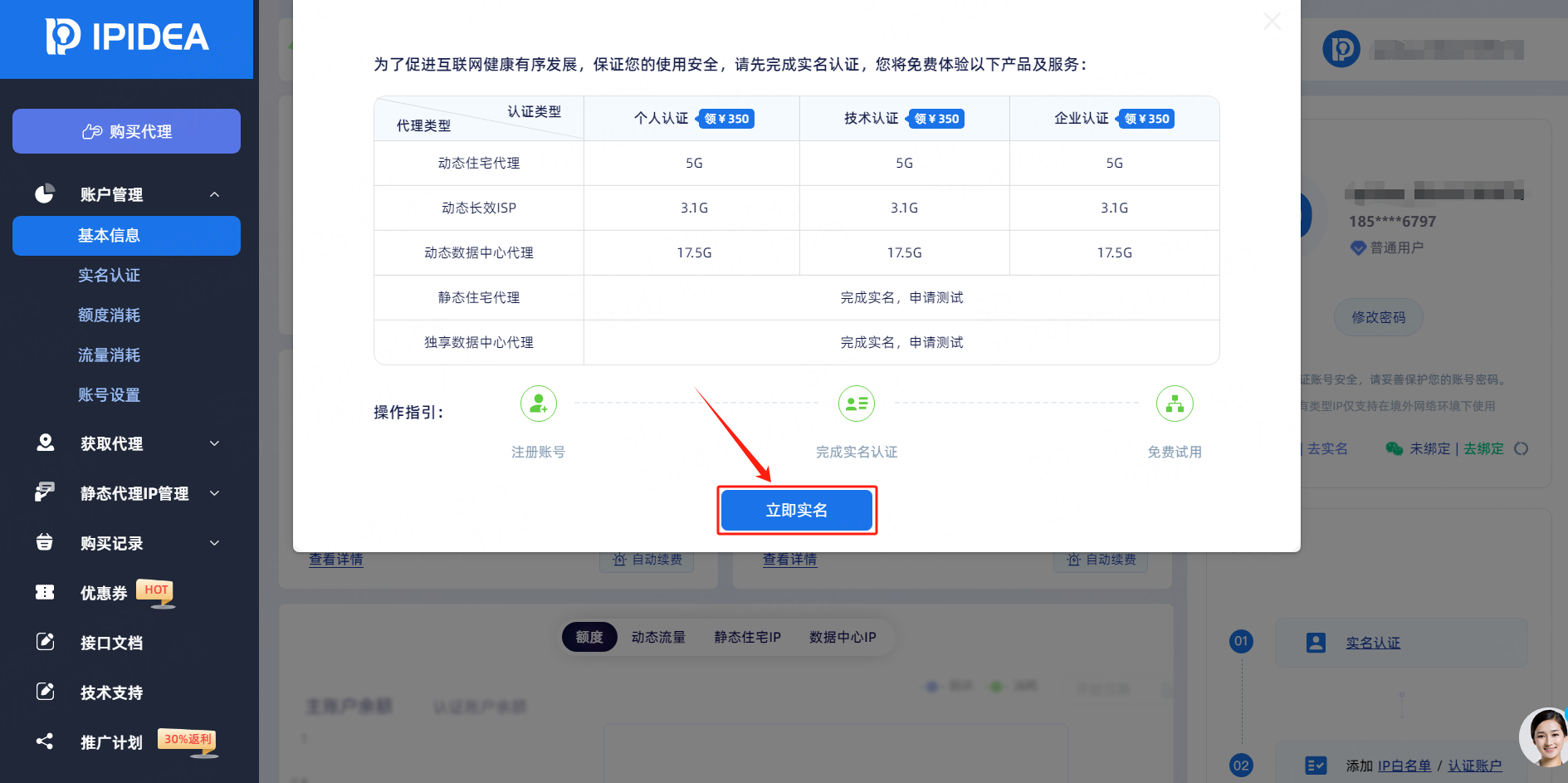
2. 点击左侧菜单栏【获取代理】——【API获取】,选择需要使用的代理类型(此处以动态住宅为例),按需选择国家/地区、提取数量等参数后,点击【生成链接】
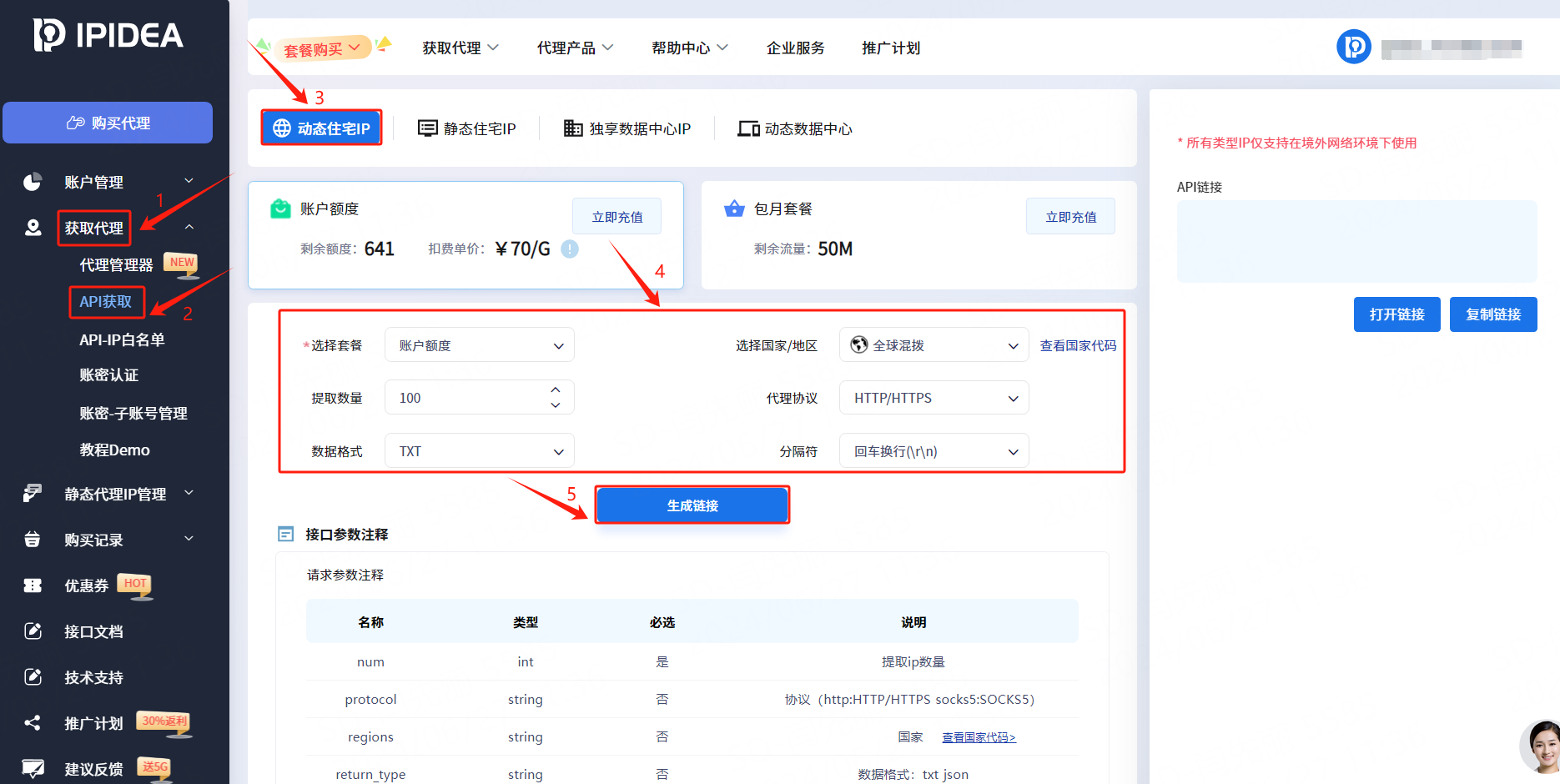
3. 点击【生成链接】后,将弹出添加白名单的提示:此时点击【确定】即可自动添加本设备IP到白名单中;若是其他设备使用代理IP,点击【其他白名单】前往【API-IP白名单】页面进行添加即可
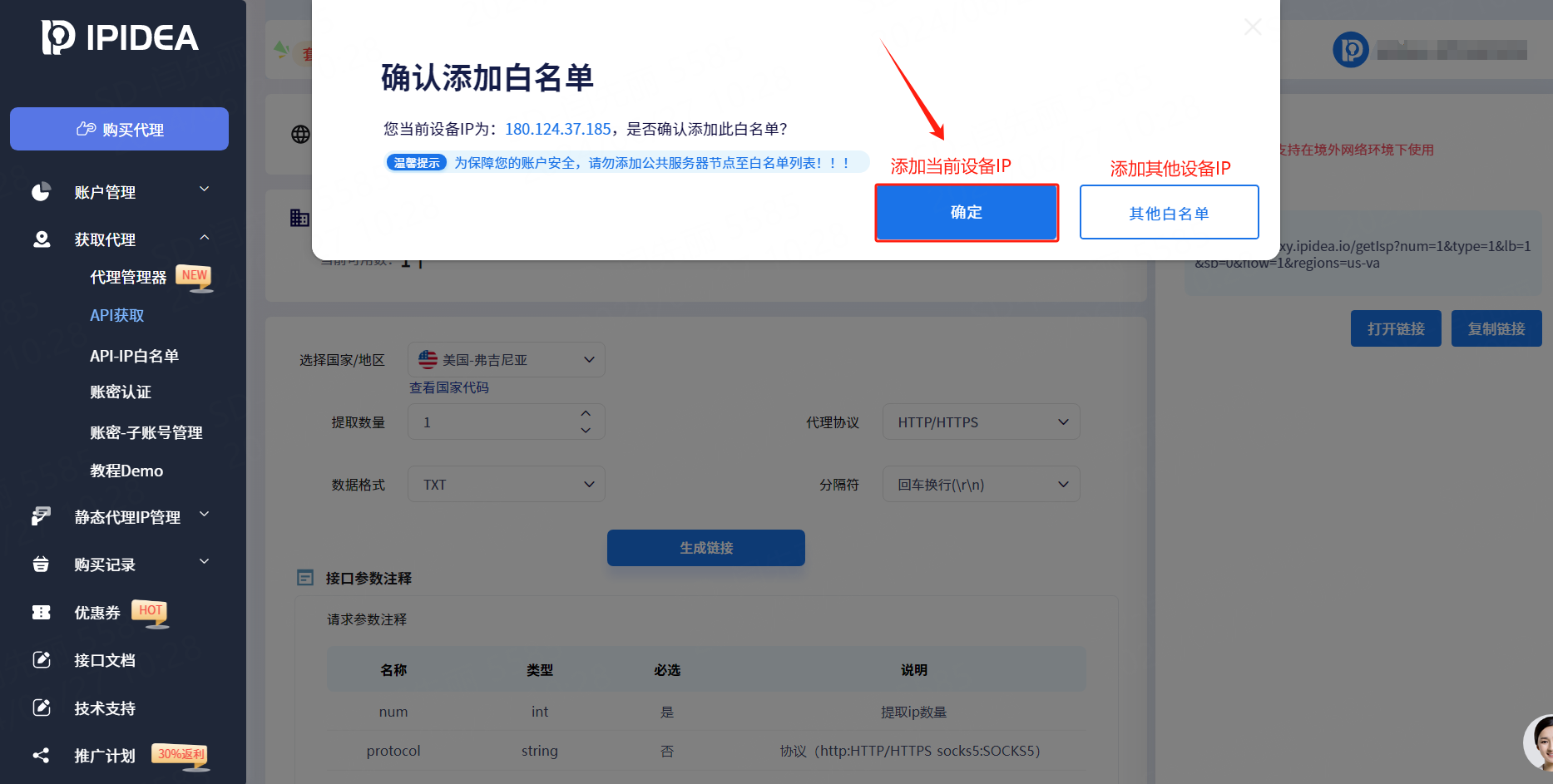
4. 点击【确认】将本设备IP添加到白名单后,系统将生成一个IP提取链接,此时点击【打开链接】即可查看获取到的代理IP,形式如:43.159.28.48:19981,其中43.159.28.48是IP地址,19981是对应的端口号
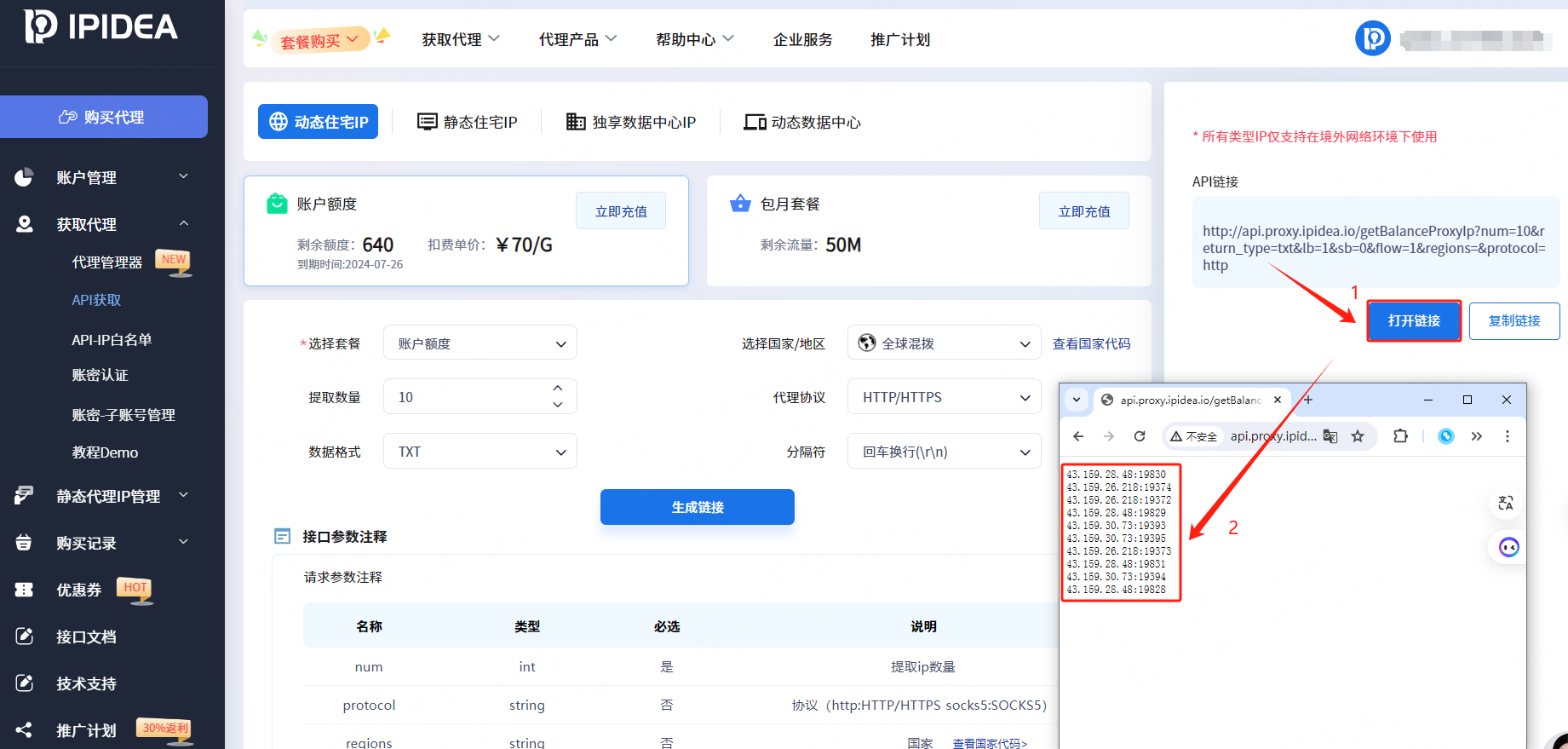
步骤2:配置代理IP
1. 点击此处进入比特浏览器官网,下载客户端,并注册登录
2. 登录客户端后,点击【浏览器窗口】——【创建窗口】,按需填写窗口名称等信息
3. 找到【代理设置】,【代理方式】选择使用代理IP平台API提取链接提取,【服务商】选择IPIDEA
4. 【代理协议】可按需选择:HTTP、HTTPS、Socks5
5. 根据需求设置【提取方式】、【校验重复】等
6. 将上述生成的API链接复制到【提取链接】处,并点击【测试提取】
7. 提取成功后,点击【确定】即可
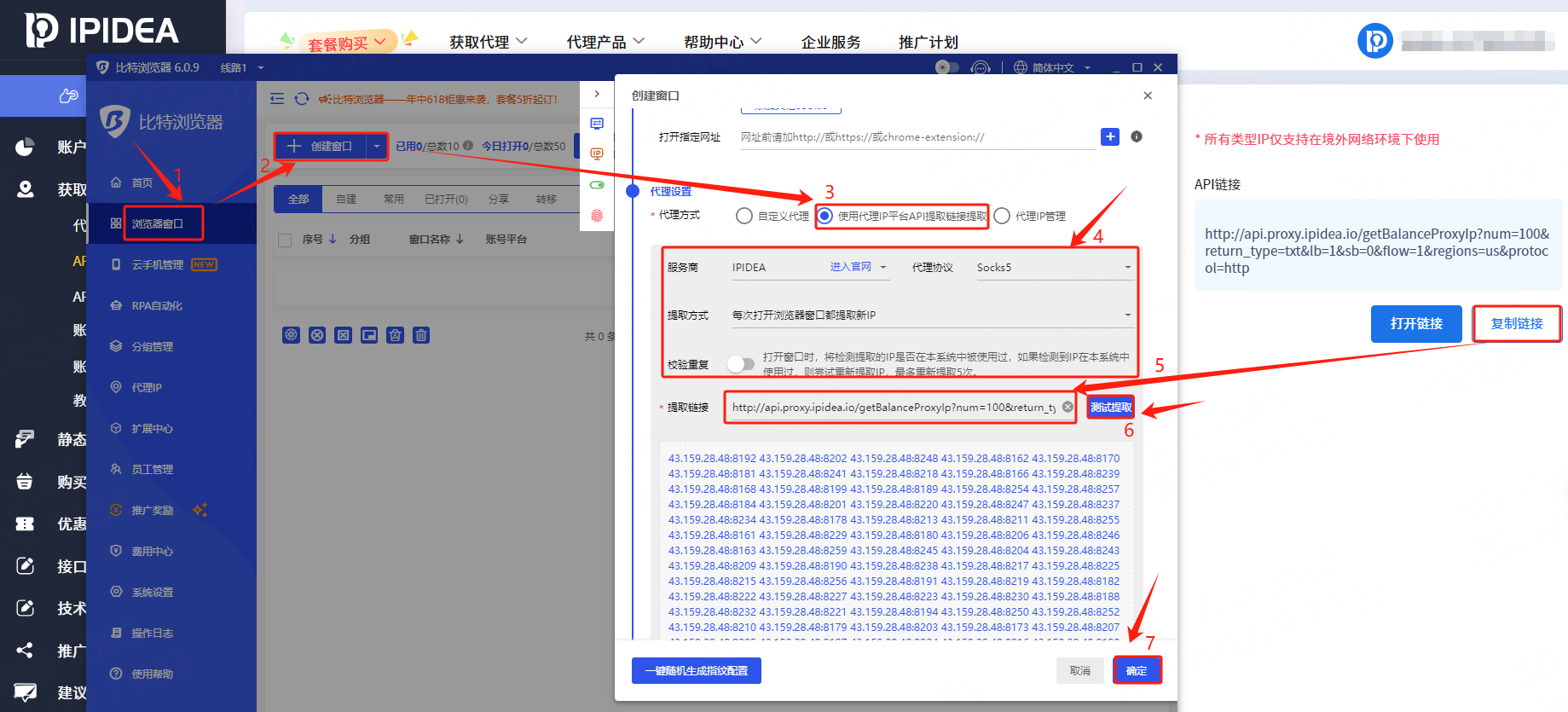
步骤3:使用代理
点击文件右侧【打开】按钮,即可启动浏览器窗口开始使用IPIDEA代理了
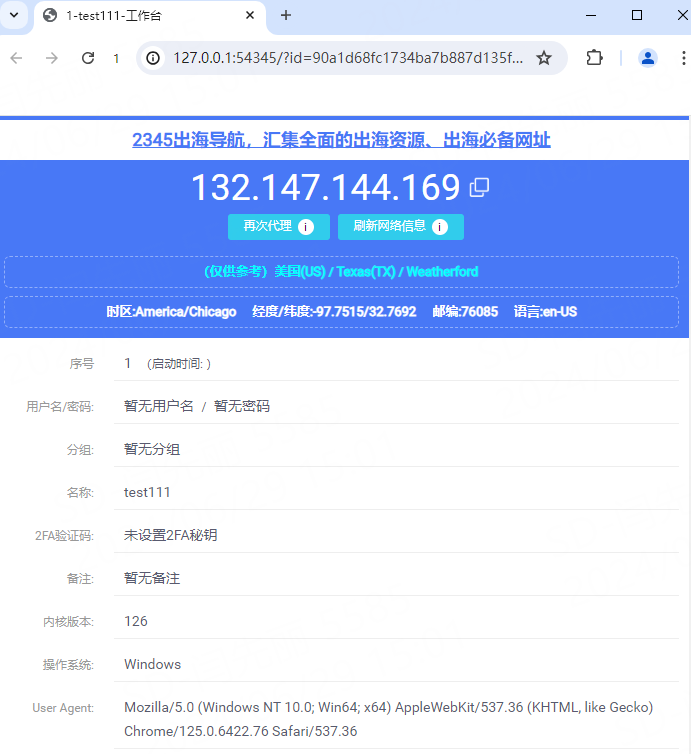



 美国
美国
 英国
英国
 加拿大
加拿大
 泰国
泰国
 印度
印度
 韩国
韩国
 马来西亚
马来西亚
 印度尼西亚
印度尼西亚
 更多地区
更多地区